U bent hier:
U bekijkt een pagina die niet langer door SeniorWeb wordt bijgewerkt. Mogelijk is de informatie verouderd of niet meer van toepassing.
Gearchiveerd op .
Reservepotje berekenen via Nibud Bufferberekenaar
Artikel
Een potje achter de hand voor onverwachte of grote uitgaven is raadzaam. Bereken met de BufferBerekenaar van het Nibud hoe groot het potje moet zijn.

Wat is Bufferberekenaar?
De BufferBerekenaar is een online instrument, ontwikkeld door het Nibud. Hij geeft inzicht in hoeveel geld u achter de hand moet hebben in het geval van onverwachte maar noodzakelijke uitgaven. Denk aan het vervangen van meubels en apparaten, onderhoud aan huis en auto, het betalen van het eigen risico voor zorgkosten of een onverwachte naheffing van de Belastingdienst of energiemaatschappij.
Hoe Bufferberekenaar werkt
De Bufferberekenaar bestaat uit verschillende onderdelen:
- Vervanging inboedel;
- Onderhoud huis & tuin;
- Onderhoud auto;
- Vervanging auto;
- Onvoorziene uitgaven.
Wie geen auto bezit, hoeft natuurlijk geen geld achter de hand te hebben voor onderhoud en vervanging. Daar houdt het Nibud rekening mee. Nadat u een aantal zaken hebt ingevuld, ziet u hoe hoog het bedrag zou moeten zijn dat op uw spaarrekening staat. In het eindresultaat heet dat de 'Nibud Adviesbuffer'. De bedragen zijn uitgesplitst naar de vijf hierboven genoemde onderdelen.
De adviesbuffer is een bedrag om naartoe te werken om onverwachte, grotere, noodzakelijke uitgaven op te kunnen vangen. Het geld is bedoeld om te gebruiken. Wie net de auto heeft vervangen zal een lagere buffer hebben. Deze kan weer aangevuld worden door maandelijks wat te sparen.
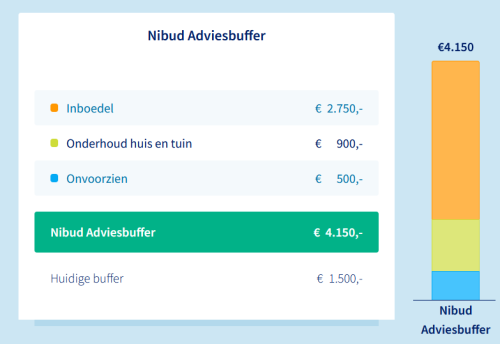
Uw buffer berekenen
Bereken zo hoeveel geld u het beste achter de hand kunt hebben:
- Ga naar Bufferberekenaar.nibud.nl
- Klik op Start.
- Beantwoord de vragen op de pagina 'Inboedel en onderhoud'.
- Onderaan verschijnen adviesbedragen voor de buffer op dit onderdeel (uitgesplitst naar inboedel en onderhoud). Wie meer of minder geld voor dit onderdeel opzij wil zetten, past de bedragen aan door middel van het schuifje
 .
. - Klik onderaan op Volgende.
- Beantwoord de vragen op de pagina 'Auto'.
- Alleen als u een auto hebt verschijnen onderaan de pagina adviesbedragen. Pas de bedragen eventueel aan met het schuifje en klik op Volgende.
- U ziet direct het adviesbedrag voor onvoorziene kosten. Ook dit bedrag is aanpasbaar met een schuifje.
- Klik op Volgende.
- Vul in hoeveel spaargeld u momenteel hebt.
- Klik op Volgende.
Het resultaat verschijnt, uitgesplitst naar de verschillende onderdelen.
Wat vind je van dit artikel?
Geef sterren om te laten zien wat je van het artikel vindt. 1 ster is slecht, 5 sterren is heel goed.
Meer over dit onderwerp
Pensioenoverzicht online bekijken
Krijg via Mijnpensioenoverzicht.nl inzicht in uw totale pensioen.
Huishoudboekje in Excel maken
Houd inkomsten en uitgaven bij in Excel met sjablonen. Dit zijn kant-en-klare documenten waarin u alleen uw eigen gegevens hoeft in te vullen.
Bekijk meer artikelen met de categorie:
Meld je aan voor de nieuwsbrief van SeniorWeb
Elke week duidelijke uitleg en leuke tips over de digitale wereld. Gratis en zomaar in de mailbox.